Los complementos incompatibles podrían estar causando este problema
- Si está utilizando Waterfox, es posible que encuentre un problema en el que los videos no se reproduzcan correctamente.
- Este problema puede ocurrir con cualquier navegador, pero puede ser especialmente frustrante cuando intenta ver un video en línea.
- Puede reiniciar su navegador para una solución rápida, pero si eso no resuelve el problema, tenemos más soluciones que puede probar.
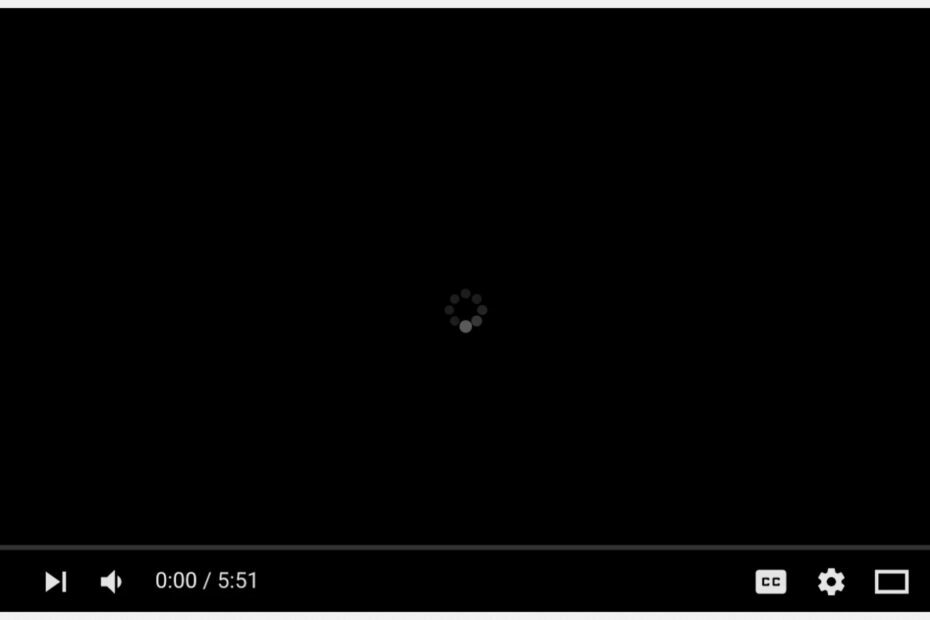
- Fácil migración: use el asistente de Opera para transferir datos existentes, como marcadores, contraseñas, etc.
- Optimiza el uso de recursos: tu memoria RAM se usa de manera más eficiente que en otros navegadores
- Privacidad mejorada: VPN gratuita e ilimitada integrada
- Sin anuncios: el bloqueador de anuncios incorporado acelera la carga de páginas y protege contra la extracción de datos
- Compatible con juegos: Opera GX es el primer y mejor navegador para juegos
- Descargar Ópera
Waterfox es un navegador basado en el código fuente de Firefox, con algunas funciones adicionales añadidas. El navegador está optimizado para velocidad, personalización y seguridad. Si bien es un navegador bastante bueno, no deja de tener los contratiempos habituales que afectan a todos los navegadores.
A veces, es posible que esté intentando reproducir un video en Waterfox, pero simplemente no se carga ni se reproduce. Si bien es un problema común, no lo hace menos molesto cuando sucede, especialmente si no conoce la causa.
si tienes problemas de transmisión de video en su PC, puede corregirlos fácilmente, pero cuando es específico de un navegador, deberá solucionar e intentar resolver el problema.
¿Por qué Waterfox no reproduce videos?
¿Tu Waterfox no reproduce videos? Estas son algunas de las razones que podrían ser la causa del problema:
- Versión desactualizada – Lo primero que debe verificar es la versión de Waterfox que está utilizando. Deberá asegurarse de haber actualizado a la última versión de Waterfox y también asegurarse de que todos los complementos estén actualizados.
- Espacio insuficiente – El siguiente problema podría ser que su computadora no tenga suficiente RAM (memoria) para reproducir videos sin problemas. Si la memoria RAM es inferior a 1 GB, es posible que tenga problemas con Waterfox para reproducir videos sin problemas.
- Complementos incompatibles – Hay varios complementos que podrían estar causando problemas con la reproducción de video en Waterfox. Si está utilizando un complemento que se sabe que causa este problema, es mejor deshabilitarlo hasta que encuentre algo más para reemplazarlo.
- Gráficos obsoletos – Es posible que su tarjeta gráfica no pueda mostrar el video o que sea incompatible con los códecs que está utilizando. Es posible que deba actualizar el controlador de su tarjeta gráfica o usar otro navegador con aceleración de hardware habilitada.
¿Cuál es el mejor navegador para ver videos?
El navegador que utiliza para ver videos es uno de los factores más importantes en su experiencia en línea. No se trata solo de qué tan rápido se carga, sino también de qué tan bien reproduce el video y el audio.
Un buen navegador también debería poder reproducir todo tipo de formatos de video, incluso aquellos que no son compatibles de forma predeterminada con su sistema operativo. Puedes consultar nuestra lista recomendada de mejores navegadores para ver videos para varias opciones.
Nuestra principal recomendación es Opera porque ofrece soporte dedicado para transmisión de video ininterrumpida. Te permite seguir viendo YouTube mientras cambias entre diferentes tareas, gracias a su función emergente.
Además de eso, incluye un modo turbo para ahorrar ancho de banda, un bloqueador de anuncios incorporado y VPN, así como soporte para el tipo de videos de realidad virtual.

Ópera
¡Disfruta de YouTube al máximo con las funciones dedicadas de Opera para la transmisión de video sin interrupciones!
¿Cómo soluciono Waterfox si no reproduce videos?
1. Actualiza tu navegador
Asegúrese de estar utilizando la versión más actualizada de su navegador. Esto garantizará que se hayan aplicado todos los parches de seguridad y también se resolverán los problemas de compatibilidad.
Consejo de experto: Algunos problemas de la PC son difíciles de abordar, especialmente cuando se trata de repositorios dañados o archivos de Windows faltantes. Si tiene problemas para corregir un error, es posible que su sistema esté parcialmente dañado. Recomendamos instalar Restoro, una herramienta que escaneará su máquina e identificará cuál es la falla.
haga clic aquí para descargar y empezar a reparar.
Si aún tiene problemas, puede desinstalarlo y volver a instalarlo consultando su sitio web para ver si hay actualizaciones.
2. Deshabilitar complementos
Si ha agregado extensiones o temas desde que instaló Waterfox, desactívelos temporalmente y vea si los videos se reproducen mejor sin ellos habilitados.
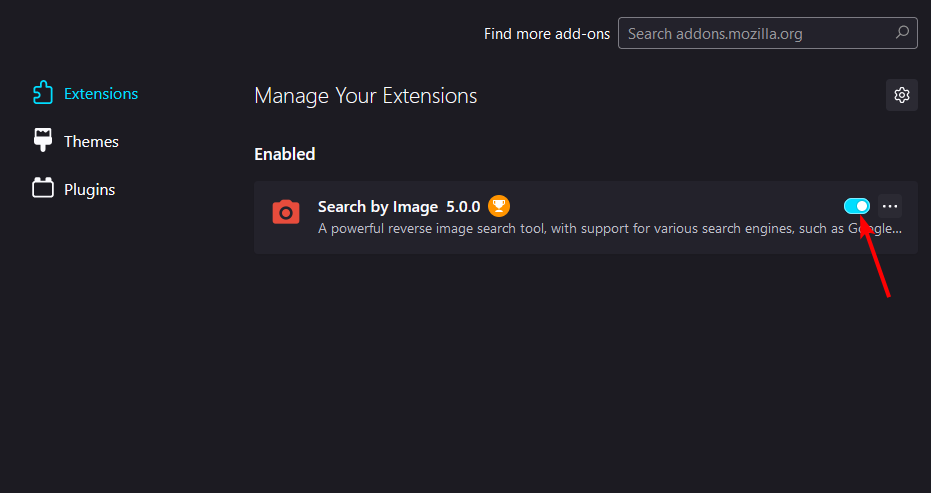
Es posible que los errores sean causados por un error en Waterfox o uno de sus complementos y eliminarlos puede resolver el problema.
- Navegador QQ: esto es lo que necesita saber
- 3 formas de reparar Waterfox cuando no se abre o no funciona
3. Actualice sus controladores de gráficos
- presione el ventanas clave, buscar Administrador de dispositivos y haga clic Abierto.

- Navegar a Adaptadores de pantalla, haga clic derecho en su tarjeta gráfica y seleccione Actualizar controlador.
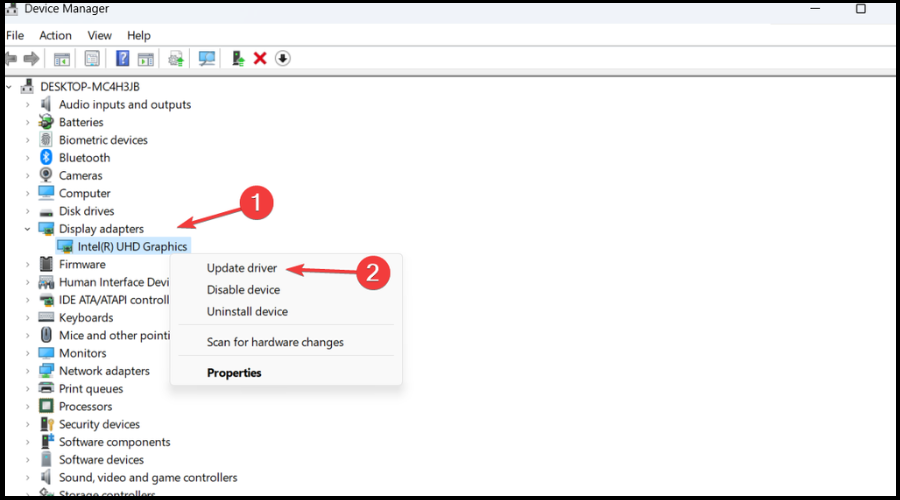
- Hacer clic Busque automáticamente el software del controlador actualizado.

Si desea ahorrar tiempo y evitar tener problemas con los controladores en el futuro, use una herramienta automática como DriverFix. Esta utilidad escanea todos sus controladores e instala automáticamente las últimas versiones en su PC.
Puede configurarlo para que se ejecute en segundo plano y comprobar sus controladores periódicamente. Esto significa que no tendrá que verificar manualmente sus controladores en el futuro. No te preocupes, es muy ligero.
⇒ Obtener DriverFix
¿Cómo actualizo Waterfox?
Si tiene habilitada la función de actualización automática, Waterfox buscará automáticamente actualizaciones y las descargará cuando estén disponibles. Sin embargo, si no está habilitado, debe actualizarlo manualmente siguiendo los pasos a continuación:
- Inicie su navegador Waterfox.
- Haga clic en el ícono de ajustes en la esquina superior derecha de su pantalla y seleccione Ayuda del menú desplegable.
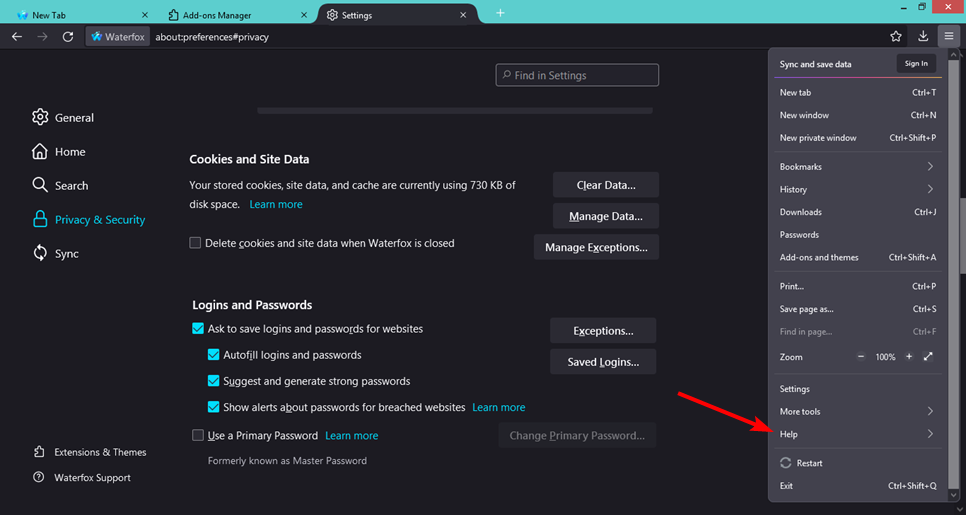
- Seleccione Acerca de Waterfox.
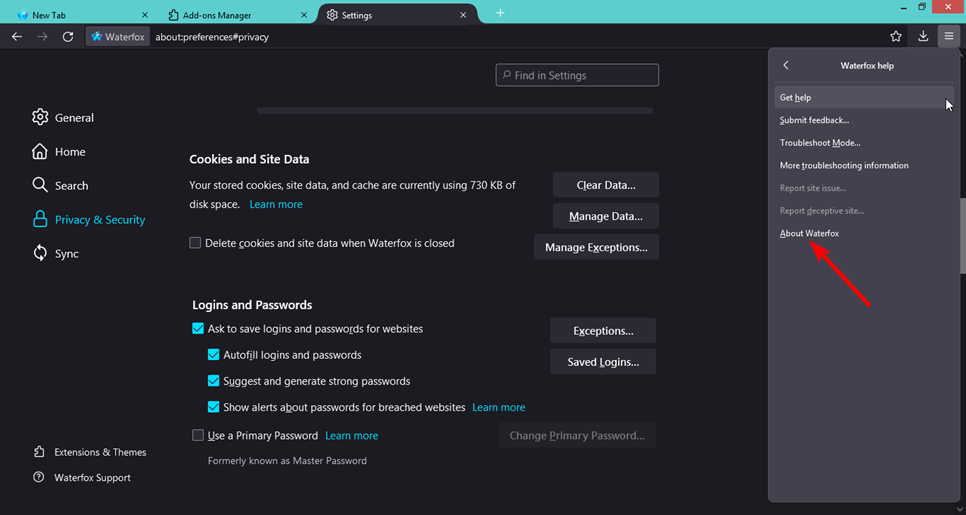
- Si su navegador está actualizado, obtendrá el siguiente cuadro de diálogo.
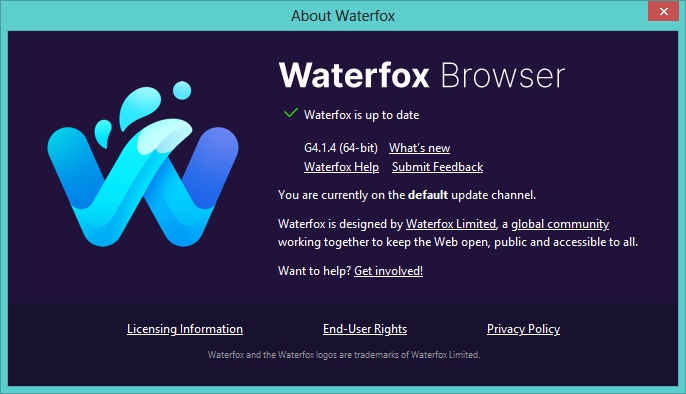
También puede encontrarse con un problema similar en el que Opera no reproduce videos pero hemos cubierto adecuadamente varias soluciones para abordar el problema.
No dude en enviarnos un comentario a continuación sobre la solución que funcionó para usted.
 ¿Sigues teniendo problemas?Solucionarlos con esta herramienta:
¿Sigues teniendo problemas?Solucionarlos con esta herramienta:
- Descarga esta herramienta de reparación de PC calificado como Excelente en TrustPilot.com (la descarga comienza en esta página).
- Hacer clic Iniciar escaneo para encontrar problemas de Windows que podrían estar causando problemas en la PC.
- Hacer clic Repara todo para solucionar problemas con tecnologías patentadas (Descuento exclusivo para nuestros lectores).
Restoro ha sido descargado por 0 lectores este mes.

![Los 5 mejores navegadores para usuarios que abren muchas pestañas [Confiable]](/f/152a8a56b60cade505cc8cb674492c9a.jpg?width=300&height=460)
![5 mejores navegadores para Sling TV [Calidad de transmisión mejorada]](/f/5f38a3043517754eff55f6e7bdebf6e1.jpg?width=300&height=460)